普通PC机Win8.1下安装苹果mac系统图文详解教程
Windows7sp1-64中基于VMware Workstationv8.0.1安装Mac OS X 10.7的方法

Windows7中基于VMware Workstationv8.0.1安装Mac OS X 10.7图文教程来自ztnyq 2011-12-15在PC机上安装MAC OS X系统有两种方法,一是在硬盘上分区,专门安装MAC OS X;二是在现有Windows系统上使用VMWare等虚拟机软件安装。
两种安装方法在网上都有介绍,但第二种方法一般都需要使用苹果系统的ISO 或DMG光盘镜像, DMG镜像一般都需转换成ISO格式。
一些资料介绍可不转换成ISO格式,而直接使用DMG镜像来安装,即当你在虚拟机里浏览镜像文件而看不到DMG文件时,可点Browse,将文件类型CD-ROM images(*.iso)改为All files (*.*)即可调用,但本机按这种方法用DMG镜像文件则不能进入安装,显示如图:下面为本人在Windows7系统基于VMware Workstationv8.0.1成功安装Mac OS X 10.7的方法介绍。
运行条件,建议内存大于等于4G,并以Windows 7 -64位版本为宿主操作系统,这样可以调度更大内存。
在安装Mac OS X 10.7时,至少为虚拟机分配2G可用内存。
一、准备工作1、安装Lion所需软件、工具及镜像文件⑴ SecurAble(安装之前先用该测试软件检测你的CPU是否支持硬件级虚拟模式)注意:如图,当Hardware Virtualization为Yes或者Locked ON的时候才可以使用虚拟机,如果你的CPU支持硬件级虚拟模式但是Hardware Virtualization显示为Locked OFF,说明你未开启,需要在bios下面打开。
修改方法:重新开机按F2进入BIOS设置→“Configuration”→“Intel Virtual Technology”改为Enabled即可。
(计算机不同,设置方法亦类似)附:这里是intel官方提供的VT技术芯片列表。
windows环境下安装win8.1+MacOSX10.10双系统教程

windows环境下安装win8.1+MacOSX10.10双系统教程首先要感谢远景论坛里的各位大神们的帖子没有他们的分享我也不能顺利的装上Mac OS X 10.10!写这篇随笔主要是为了防止自己遗忘,同时给大家分享下我的经验。
本教程适用于BIOS+MBR分区的朋友们使用首先介绍下我的电脑硬件信息安装环境为:win8.1系统引导方式为:变色龙r2378一.准备工作1.下载Mac OS X 10.10镜像(本镜像为懒人版镜像非官方镜像)地址:/s/1gdEf4Gj2.下载所需要使用到的工具,我将所有需要使用到的工具打包到了百度网盘里:/s/1o6l0Yhk3.准备一个U盘制作成PE盘(安装好Mac系统后需要使用此PE 盘将Windows引导分区设为激活状态否则无法进入任何系统!)安装工具包里的U大师工具后插入U盘点击一键制作USB启动盘即可二.安装变色龙引导1.解压工具包内的Chameleon_Install.rar选择好系统后点击安装22.解压工具包内的wowpc.iso.Chameleon_2.2svn_r2378_trunk_10.10.zip复制文件内的wowpc.iso到C盘(系统盘)根目录下替换原来的wowpc.iso3.使用EasyBCD添加变色龙到开机引导项内(工具包内有)按照图片上的顺序操作三.写入Mac OS X10.10系统镜像1.检查硬盘是否开启AHCI(Mac系统对SATA接口模式要求必须是AHCI)打开设备管理器如图所示由于不同主板BIOS设置方法不一样请自行百度对应机型的SATA修改方法如果开启AHCI后无法进入系统可以考虑通过安全模式进入后再取消安全模式开启AHCI1)win+r键输入msconfig回车2)开启安全模式后将SATA接口模式修改为AHCI后进入3)进入安全模式后再通过上面的方法取消安全模式你就会发现AHCI就这样打开了~2.写入镜像至安装分区打开Windows自带的磁盘管理压缩卷压缩出7G和50G(根据个人情况可以分多点)大小两个卷出来(7G的作为Mac安装分区,50G 的才是真正的Mac系统分区)并为两个分区分配盘符记得不要格式化!,此处借用远景论坛的图3.分区完后使用leopard3987com.rar内的leopard硬盘助手(一定要以管理员权限运行!)将镜像写入安装分区内(写入过程可能会未响应不要关闭耐心等待就好)成功后的会提示All Done ,Have fun效果如图所示:如果标记处提示为Change partition type to AF:Success那么忽略下方分区标识的设置4.修改分区标识为AF如果标记处提示为Change partition type to AF:Faild打开工具包内的DiskGenius选中分出来的这两个分区右键点击选择“更改分区参数”后将分区标识符手动改为大写的AF三.重新启动开始安装MAC1.在windows引导中选择之前在EasyBCD中创建的引导项进入变色龙2.进入后电脑会自动重启进入变色龙引导界面,从变色龙引导界面选择从安装分区启动此时会经历挺长一段时间的爬文请耐心等待如果出现卡在某处的情况请自行对照远景五国贴查找解决方法(这个地方是黑苹果的一道坎儿)五国贴地址:3.正式安装Mac OS选择语言在屏幕左上角里找到“实用工具”——>“磁盘工具”选择Mac OS 系统的分区(50G那个)点击抹掉格式选择MAC OS扩展(日志式)抹掉(Ps:就是格式化一块儿分区)后退出再继续安装选择刚刚抹掉的分区点击安装耐心系统安装,等待期间不要让电脑休眠或关机安装好后重新启动你会发现开不开机了此时PE盘就派上用场了。
如何在电脑上安装macOS系统
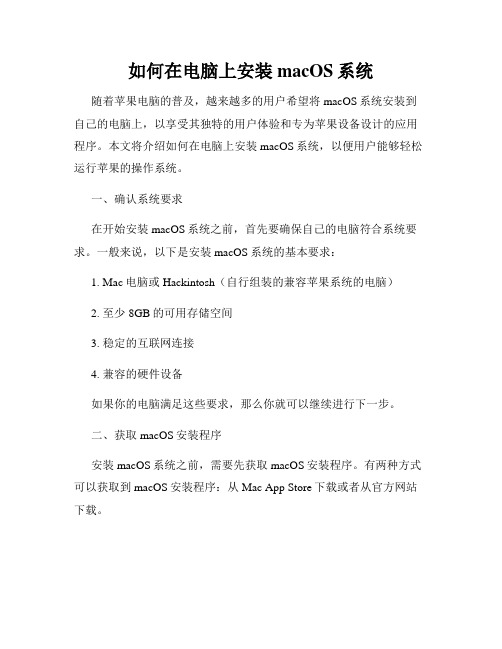
如何在电脑上安装macOS系统随着苹果电脑的普及,越来越多的用户希望将macOS系统安装到自己的电脑上,以享受其独特的用户体验和专为苹果设备设计的应用程序。
本文将介绍如何在电脑上安装macOS系统,以便用户能够轻松运行苹果的操作系统。
一、确认系统要求在开始安装macOS系统之前,首先要确保自己的电脑符合系统要求。
一般来说,以下是安装macOS系统的基本要求:1. Mac电脑或Hackintosh(自行组装的兼容苹果系统的电脑)2. 至少8GB的可用存储空间3. 稳定的互联网连接4. 兼容的硬件设备如果你的电脑满足这些要求,那么你就可以继续进行下一步。
二、获取macOS安装程序安装macOS系统之前,需要先获取macOS安装程序。
有两种方式可以获取到macOS安装程序:从Mac App Store下载或者从官方网站下载。
1. 从Mac App Store下载:如果你已经拥有一台苹果电脑,可以直接从Mac App Store中搜索并下载最新版本的macOS系统。
下载完成后,安装程序将自动保存在“应用程序”文件夹中。
2. 从官方网站下载:如果你没有苹果设备,可以通过访问Apple官方网站,从而获取到macOS安装程序。
在官方网站上,你可以找到最新版本的系统,并下载安装程序。
三、制作安装盘在继续安装过程之前,你需要制作一个可引导的安装盘。
这个安装盘可以是USB闪存驱动器、外接硬盘或者DVD。
1. 准备一个空的USB闪存驱动器或者外接硬盘。
2. 将该驱动器连接到电脑上。
3. 打开“磁盘工具”(Disk Utility),选择你的驱动器,并在“抹掉”(Erase)选项卡中将其格式化为“Mac OS Extended (Journaled)”格式。
4. 打开“终端”(Terminal)应用程序,并输入以下命令来制作引导盘:sudo /Applications/Install\ macOS\Mojave.app/Contents/Resources/createinstallmedia --volume/Volumes/MyVolume这里,“Install\ macOS\ Mojave.app”应该替换为你要安装的macOS 版本的名称,“/Volumes/MyVolume”应替换为你刚才命名的安装盘驱动器的路径。
怎么在普通电脑上安装苹果系统
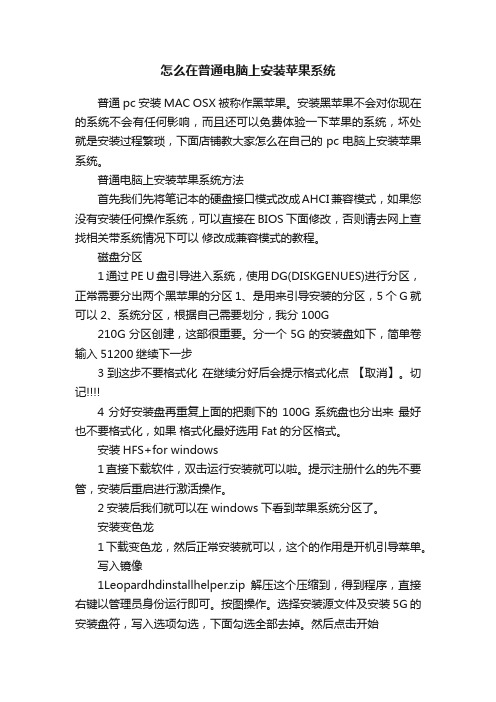
怎么在普通电脑上安装苹果系统普通pc安装MAC OSX被称作黑苹果。
安装黑苹果不会对你现在的系统不会有任何影响,而且还可以免费体验一下苹果的系统,坏处就是安装过程繁琐,下面店铺教大家怎么在自己的pc电脑上安装苹果系统。
普通电脑上安装苹果系统方法首先我们先将笔记本的硬盘接口模式改成AHCI兼容模式,如果您没有安装任何操作系统,可以直接在BIOS下面修改,否则请去网上查找相关带系统情况下可以修改成兼容模式的教程。
磁盘分区1通过PE U盘引导进入系统,使用DG(DISKGENUES)进行分区,正常需要分出两个黑苹果的分区1、是用来引导安装的分区,5个G就可以2、系统分区,根据自己需要划分,我分100G210G分区创建,这部很重要。
分一个5G的安装盘如下,简单卷输入51200继续下一步3到这步不要格式化在继续分好后会提示格式化点【取消】。
切记4分好安装盘再重复上面的把剩下的100G系统盘也分出来最好也不要格式化,如果格式化最好选用Fat的分区格式。
安装HFS+for windows1直接下载软件,双击运行安装就可以啦。
提示注册什么的先不要管,安装后重启进行激活操作。
2安装后我们就可以在windows下看到苹果系统分区了。
安装变色龙1下载变色龙,然后正常安装就可以,这个的作用是开机引导菜单。
写入镜像1Leopardhdinstallhelper.zip解压这个压缩到,得到程序,直接右键以管理员身份运行即可。
按图操作。
选择安装源文件及安装5G的安装盘符,写入选项勾选,下面勾选全部去掉。
然后点击开始2写入大概需要10分钟左右,这个过程可能会出现假死现象,不要动,知道出现AF:SUCCESS即写入成功。
如果此处无法找到安装盘符,我们需要用下载的DiskGenius ,右键安装盘修改分区参数,在系统标识里写入AF,确定,保存更改就可以了,如修改后还看不到安装盘请重启。
END删除文件1进入安装盘符目录先删除文件\System\Library\Extensions删除AppleIntelCPUPowerManagement.kext删除AppleIntelCPUPowerManagementClient.kext删除AppleSmartBatteryManager.kext删除AMD开头的 A卡显卡驱动删除AppleIntelHDGraphics开头的5个文件核显驱动删除AppleThunderbolt开头的删除GeForce开头的显卡驱动删除NV开头的 N显卡驱动删除AppleHDA.kext删除ATIRadeon开头的显卡驱动删除IOBluetooth开头的所有文件蓝牙驱动不过我这没有蓝牙所以我删了然后重启系统2重启进变色龙选到你的安装盘输入-v -f 回车这里如果卡到哪里或其他情况请百度新手五国,根据报错来排除问题。
PC安装MAC系统图文安装操作教程

PC安装MAC系统图文操作教程基本安装过程1.分区-2.安装MAC系统-3利用MAC安装光盘引导MAC系统并完成MAC设置-4.恢复WIN活动分区—5.安装变色龙引导系统环境:Windows所需软件:1.MAC OS For PC安装光盘2.变色龙引导软件3.原版windows系统光盘或带PE工具的克隆版windows系统光盘,或者1G容量的U盘(需先按后文说明制作启动U盘)第一步:在windows下.准备一个安装MAC的15G以上分区(以下ABC三种方法只需要选用其中一种)A:windows7及XP系统,把硬盘其中一个分区的文件存到其它分区,腾空这个分区后,在磁盘管理里格式化成fat32或exfat分区(不能用NTFS格式),给这个分区起一个英文例如MAC的分区名称,用于安装mac系统B: windows7系统:在磁盘管理里将硬盘原有的分区缩小,留出硬盘空间并建立一个新的fat32或exfat分区(不能用NTFS格式),给这个盘起一个英文例如MAC的分区名称,用于安装mac系统,如下图:右击.计算机>管理>进入磁盘管理选择一个.觉得空间可以腾出来的那个盘.我选择了最后一个盘.F盘.然后选择"压缩卷"输入新分出来的空间大小.这里.我分了30G.也就是输入30720 (20G输入20480.).输入空间后.点击"压缩"得到了一个可用空间右击这个可用空间选择"新建简单卷"出现下一步提示.当然是直接点选了.再现下一提示.同样不需要理会.直接点击"下一步"再次选择"下一步"这里.选fat32或exfat分区(不能用NTFS格式),然后"下一步" 点"完成"给这个分区起一个例如MAC等英文的分区名称C:Windows XP系统:用Partition Manager(下载地址:/soft/25982.htm或百度搜索下载),具体操作方法为:运行Partition Manager,选中已经存在的分区,点击工具栏上的“调整大小”按钮,将原有分区的空间缩小。
windows安装mac系统安装教程
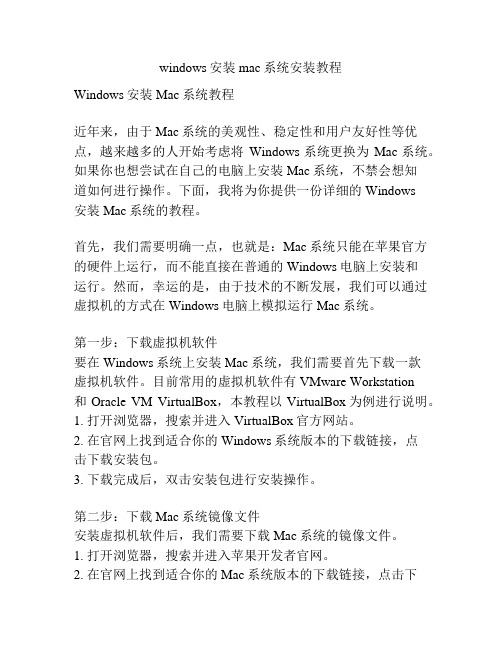
windows安装mac系统安装教程Windows安装Mac系统教程近年来,由于Mac系统的美观性、稳定性和用户友好性等优点,越来越多的人开始考虑将Windows系统更换为Mac系统。
如果你也想尝试在自己的电脑上安装Mac系统,不禁会想知道如何进行操作。
下面,我将为你提供一份详细的Windows安装Mac系统的教程。
首先,我们需要明确一点,也就是:Mac系统只能在苹果官方的硬件上运行,而不能直接在普通的Windows电脑上安装和运行。
然而,幸运的是,由于技术的不断发展,我们可以通过虚拟机的方式在Windows电脑上模拟运行Mac系统。
第一步:下载虚拟机软件要在Windows系统上安装Mac系统,我们需要首先下载一款虚拟机软件。
目前常用的虚拟机软件有VMware Workstation和Oracle VM VirtualBox,本教程以VirtualBox为例进行说明。
1. 打开浏览器,搜索并进入VirtualBox官方网站。
2. 在官网上找到适合你的Windows系统版本的下载链接,点击下载安装包。
3. 下载完成后,双击安装包进行安装操作。
第二步:下载Mac系统镜像文件安装虚拟机软件后,我们需要下载Mac系统的镜像文件。
1. 打开浏览器,搜索并进入苹果开发者官网。
2. 在官网上找到适合你的Mac系统版本的下载链接,点击下载安装包。
3. 下载完成后,得到一个名为dmg或iso的镜像文件。
第三步:创建虚拟机1. 打开VirtualBox软件,点击“新建”按钮,进入虚拟机创建向导。
2. 输入一个自定义的虚拟机名字,并选择Mac系统的版本。
3. 为虚拟机分配一定的内存大小,推荐分配4GB以上的内存。
4. 创建一个虚拟硬盘,并指定其容量大小。
5. 完成虚拟机创建向导,等待虚拟机创建完成。
第四步:设置虚拟机配置1. 在VirtualBox主界面上选择创建好的虚拟机,点击“设置”按钮。
2. 进入虚拟机设置页面,选择“存储”选项卡。
PC机安装苹果操作系统Mac OS X Leopard最新图文详细介绍
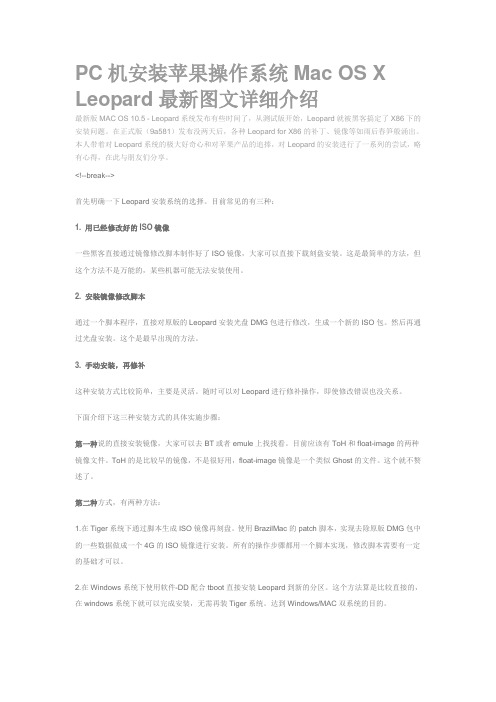
PC机安装苹果操作系统Mac OS X Leopard最新图文详细介绍最新版MAC OS 10.5 - Leopard系统发布有些时间了,从测试版开始,Leopard就被黑客搞定了X86下的安装问题。
在正式版(9a581)发布没两天后,各种Leopard for X86的补丁、镜像等如雨后春笋般涌出。
本人带着对Leopard系统的极大好奇心和对苹果产品的追捧,对Leopard的安装进行了一系列的尝试,略有心得,在此与朋友们分享。
<!--break-->首先明确一下Leopard安装系统的选择。
目前常见的有三种:1. 用已经修改好的ISO镜像一些黑客直接通过镜像修改脚本制作好了ISO镜像,大家可以直接下载刻盘安装。
这是最简单的方法,但这个方法不是万能的,某些机器可能无法安装使用。
2. 安装镜像修改脚本通过一个脚本程序,直接对原版的Leopard安装光盘DMG包进行修改,生成一个新的ISO包。
然后再通过光盘安装。
这个是最早出现的方法。
3. 手动安装,再修补这种安装方式比较简单,主要是灵活。
随时可以对Leopard进行修补操作,即使修改错误也没关系。
下面介绍下这三种安装方式的具体实施步骤:第一种说的直接安装镜像,大家可以去BT或者emule上找找看。
目前应该有ToH和float-image的两种镜像文件。
ToH的是比较早的镜像,不是很好用,float-image镜像是一个类似Ghost的文件。
这个就不赘述了。
第二种方式,有两种方法:1.在Tiger系统下通过脚本生成ISO镜像再刻盘。
使用BrazilMac的patch脚本,实现去除原版DMG包中的一些数据做成一个4G的ISO镜像进行安装。
所有的操作步骤都用一个脚本实现,修改脚本需要有一定的基础才可以。
2.在Windows系统下使用软件-DD配合tboot直接安装Leopard到新的分区。
这个方法算是比较直接的,在windows系统下就可以完成安装,无需再装Tiger系统。
windows电脑下怎么安装苹果系统?

windows电脑下怎么安装苹果系统?谢谢邀请!普通笔记本或者台式机上装windows或者linux系统是⾮常容易的事,但是装macos就不是那么简单了。
为什么不容易呢?主要是硬件不容易驱动,导致装mac过程中问题多种多样,那么装mac相对于装win过linux就复杂了很多。
我是去年在我的联想笔记本上装的⿊苹果,当时⾃⼰也是没⼈指导,靠着⾃⼰⼀点点的爬远景论坛帖⼦,最后才成功的。
使⽤了⼀段时间以后,觉得mac系统真的太适合办公和开发⼈员了,给mac点个赞!要在pc机上装mac,⾸先你需要搞清楚你的分区格式和你的启动格式,下⾯我就gpt+uefi来分享下我的经验。
1.选择你的引导⼯具。
最流⾏的mac引导⼯具有clover和变⾊龙引导。
两种引导各有各的优点,由于我是⽤clover引导,就以clover来说明。
硬盘分区后,除了你在'计算机'中可以看到的cde盘,其实还有你看不到的分区,其中有⼀个分区叫做efi就是放你的引导⽂件的。
这⾥放的⽂件就是你开机时候系统选择启动的域,我们可以在bios中选择启动哪⼀个。
知道了这些之后,我们就要来安装我们的引导,我们选择u盘作为启动盘,就要给u盘分区,将u 盘分两个区,⼀个⽤来安装我们的引导⼯具,另⼀个分区⽤来写⼊mac系统镜像。
如果你有⼀个mac的环境,那么你可以直接在mac中下载clover,那么你插⼊u盘,在clover app 中有install clover的选项,通过这个功能你可以⽐较容易的将clover安装到你的u盘中。
如果你没有⼀个mac环境,就可以直接搜索clover,直接将下载的压缩包解压,拷⼊你u盘的引导分区根⽬录。
这样跟mac下安装的是⼀样的。
2. 写⼊mac镜像镜像分很多版本,⽐较新的有serria和high serria,对于普通电脑上要装mac,⼜有⼤神在原版基础上做了修改,叫做懒⼈版。
懒⼈版就是为了⽅便我们安装⿊苹果的⽤户。
PC机安装MAC苹果系统图解

PC机安装MAC苹果系统图解中文名称:Mac OS X Panther 10.3简体中文版资源类型:ISO版本:PC安装图文攻略发行时间:2004年地区:大陆语言:汉语特别提示:MAC OS并不是所有的电脑都可以用的。
它会极大占用你的CUP,所以请量力而行。
解压后为3G.Mac OS X Panther 10.3 版为您在数码时代生活提供一切帮助。
它的整个系统和应用程序能够很好地互相配合,并且迎合每个用户的使用风格。
PearPC 软件,通过该软件可以实现PC机上安装Mac OS X的梦想。
在PC上装OS X是很多人的梦想,今天这个梦想就要实现了!最近有一款软件:PearPC可以实现在PC上装OS X,而且它是免费的。
这是苹果电脑的操作系统MAC OS X 10.3 简体中文正式版(安装简单)1、全世界最先进的操作系统,电脑操作系统的艺术家2、非凡体验智能化多媒体世界3、令你享受多于Windows的无穷乐趣MAC OS X 10.3已集成模拟器(PearPC;PPC),安装简单,压缩文件大小为664M解压后为:3G多,在PC上装OS X是很多人的梦想,今天这个梦想就要实现了!快速实现PC机上安装Mac OS X的梦想1. 在“运行” 里输入" CMD“2. 转到你PPC所在文件夹,输入“ X:\ppc\ppc configfile 回车(注:X:代表你的盘符)3. 在选择栏选择1 回车,等待MAC OS X 的漂亮界面!(就这么简单,其他方法就像安装软件一样进行)一、软硬件准备首先在硬件上,为了保证一定的模拟速度一台快速的电脑是必不可少的。
从实际情况来看,2 GHz左右的CPU、512 M内存比较理想,但也有人使用奔腾3来模拟。
安装Panther至少需要3 GB硬盘空间,如果然后还要安装MS Office等软件的话不妨创建一个大一些的硬盘镜像。
另外最好有个支持DirectX的加速卡,SDL版的PearPC使用DirectX来加速显示部分。
手把手教你在普通电脑上安装苹果系统macos
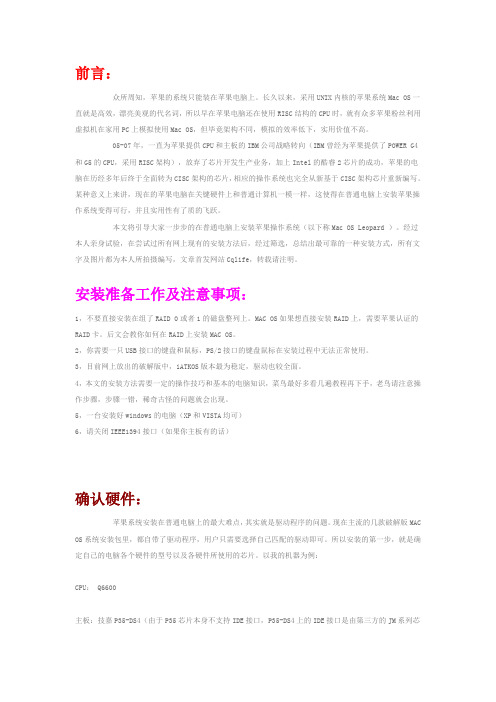
前言:众所周知,苹果的系统只能装在苹果电脑上。
长久以来,采用UNIX内核的苹果系统Mac OS一直就是高效,漂亮美观的代名词,所以早在苹果电脑还在使用RISC结构的CPU时,就有众多苹果粉丝利用虚拟机在家用PC上模拟使用Mac OS,但毕竟架构不同,模拟的效率低下,实用价值不高。
05-07年,一直为苹果提供CPU和主板的IBM公司战略转向(IBM曾经为苹果提供了POWER G4和G5的CPU,采用RISC架构),放弃了芯片开发生产业务,加上Intel的酷睿2芯片的成功,苹果的电脑在历经多年后终于全面转为CISC架构的芯片,相应的操作系统也完全从新基于CISC架构芯片重新编写。
某种意义上来讲,现在的苹果电脑在关键硬件上和普通计算机一模一样,这使得在普通电脑上安装苹果操作系统变得可行,并且实用性有了质的飞跃。
本文将引导大家一步步的在普通电脑上安装苹果操作系统(以下称Mac OS Leopard )。
经过本人亲身试验,在尝试过所有网上现有的安装方法后,经过筛选,总结出最可靠的一种安装方式,所有文字及图片都为本人所拍摄编写,文章首发网站Cqlife,转载请注明。
安装准备工作及注意事项:1,不要直接安装在组了RAID 0或者1的磁盘整列上。
MAC OS如果想直接安装RAID上,需要苹果认证的RAID卡。
后文会教你如何在RAID上安装MAC OS。
2,你需要一只USB接口的键盘和鼠标,PS/2接口的键盘鼠标在安装过程中无法正常使用。
3,目前网上放出的破解版中,iATKOS版本最为稳定,驱动也较全面。
4,本文的安装方法需要一定的操作技巧和基本的电脑知识,菜鸟最好多看几遍教程再下手,老鸟请注意操作步骤,步骤一错,稀奇古怪的问题就会出现。
5,一台安装好windows的电脑(XP和VISTA均可)6,请关闭IEEE1394接口(如果你主板有的话)确认硬件:苹果系统安装在普通电脑上的最大难点,其实就是驱动程序的问题。
PC安装苹果系统 (过程原来如此简单)
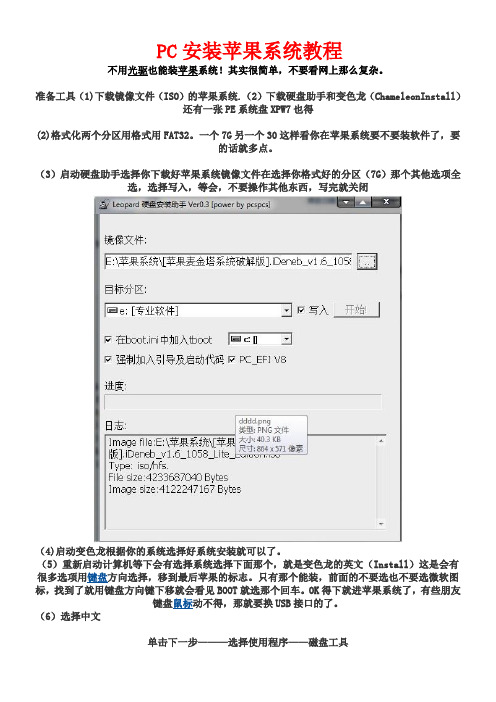
PC安装苹果系统教程不用光驱也能装苹果系统!其实很简单,不要看网上那么复杂。
准备工具(1)下载镜像文件(ISO)的苹果系统.(2)下载硬盘助手和变色龙(ChameleonInstall)还有一张PE系统盘XPW7也得(2)格式化两个分区用格式用FAT32。
一个7G另一个30这样看你在苹果系统要不要装软件了,要的话就多点。
(3)启动硬盘助手选择你下载好苹果系统镜像文件在选择你格式好的分区(7G)那个其他选项全选,选择写入,等会,不要操作其他东西,写完就关闭(4)启动变色龙根据你的系统选择好系统安装就可以了。
(5)重新启动计算机等下会有选择系统选择下面那个,就是变色龙的英文(Install)这是会有很多选项用键盘方向选择,移到最后苹果的标志。
只有那个能装,前面的不要选也不要选微软图标,找到了就用键盘方向键下移就会看见BOOT就选那个回车。
OK得下就进苹果系统了,有些朋友键盘鼠标动不得,那就要换USB接口的了。
(6)选择中文单击下一步———选择使用程序——磁盘工具单击下一步———选择使用程序——磁盘工具选择你刚才分区出来的另一个30G分区在右边选择抹掉在选择,在宗卷格式选择MACOS扩展日志式)名称自己填,按下抹掉OK了就关闭单击继续——同意,此时就看见刚才你抹掉的分区了,苹果系统就装在哪里,点下一步。
此时不要选择安装,选择自定义根据你的系统来选这里要小心点,成败就在这里,由于大家的机器不一样,我也不能帮大家了,选好就按完成,选择安装就OK了。
(7)安装完了,重新启动,此时在自检系统出进不了系统,之前我也晕了,但看那英文就知道是没有活动的分区,所以要用到我们系统盘的PE也就是XP或W7的安装盘。
你可以在WINDOWS之前下载一个PE系统这样就用不到光盘和光驱了,这是对没有光盘和光驱的朋友。
放光盘重启进入WINDOWSPE进入后选择磁盘工具,进去有提醒全部取消或否,进入磁盘工具设c盘为活动分区OK,重新启动拿出光盘,选择系统还是变色龙那个,哈哈进去得就准备享受MAC的魅力吧,此时还要填点东西(8)选择showaii找到China接着按Continue下一步也是选择showaii接下来是选Donottransfermyinformationnow(也就是最后一个)按下一步Continue下来可以不用填直接按Continue下一步就是乱写按Continue这步也可以乱填,下一步要写用户名了密码可以不填,填前面两个就得了按Continue这步要等久点,弹出一个窗口选最后一个按Continue————-GO,如果进去是英文的话就在在图标哪里找到有个像齿轮的图标选择出来就选择像一面国旗的英文叫International找到简体中文把它托到第一就OK了,关闭,在注销就OK了,注销是在开始的最后一个回来就是中文了。
在普通电脑上上安装MAC系统详细教程(精)附带所有工具下载
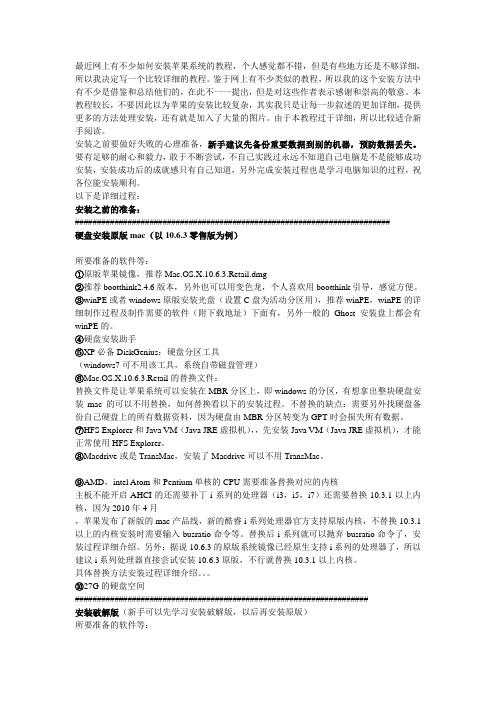
最近网上有不少如何安装苹果系统的教程,个人感觉都不错,但是有些地方还是不够详细,所以我决定写一个比较详细的教程。
鉴于网上有不少类似的教程,所以我的这个安装方法中有不少是借鉴和总结他们的,在此不一一提出,但是对这些作者表示感谢和崇高的敬意。
本教程较长,不要因此以为苹果的安装比较复杂,其实我只是让每一步叙述的更加详细,提供更多的方法处理安装,还有就是加入了大量的图片。
由于本教程过于详细,所以比较适合新手阅读。
安装之前要做好失败的心理准备,新手建议先备份重要数据到别的机器,预防数据丢失。
要有足够的耐心和毅力,敢于不断尝试,不自己实践过永远不知道自己电脑是不是能够成功安装,安装成功后的成就感只有自己知道,另外完成安装过程也是学习电脑知识的过程,祝各位能安装顺利。
以下是详细过程:安装之前的准备:########################################################################硬盘安装原版mac(以10.6.3零售版为例)所要准备的软件等:①原版苹果镜像,推荐Mac.OS.X.10.6.3.Retail.dmg②推荐bootthink2.4.6版本,另外也可以用变色龙,个人喜欢用bootthink引导,感觉方便。
③winPE或者windows原版安装光盘(设置C盘为活动分区用),推荐winPE,winPE的详细制作过程及制作需要的软件(附下载地址)下面有,另外一般的Ghost安装盘上都会有winPE的。
④硬盘安装助手⑤XP必备DiskGenius:硬盘分区工具(windows7可不用该工具,系统自带磁盘管理)⑥Mac.OS.X.10.6.3.Retail的替换文件:替换文件是让苹果系统可以安装在MBR分区上,即windows的分区,有想拿出整块硬盘安装mac的可以不用替换,如何替换看以下的安装过程。
不替换的缺点:需要另外找硬盘备份自己硬盘上的所有数据资料,因为硬盘由MBR分区转变为GPT时会损失所有数据。
普通pc电脑安装苹果系统mac详细教程(精)附带所有工具下载

苹果操作系统只允许在苹果电脑上面安装和使用。
和Windows不一样,要在PC上安装,需要一系列的模拟和破解。
破解安装的过程很繁琐而具有挑战性,以下是安装10A432雪豹的PC安装指南,附带25张图片帮助说明,没有远景ID的朋友可以打开链接查看。
请准备必要的东西:配备Windows操作系统而且能够上网的PC雪豹安装光盘dmg镜像文件(10A432正式零售版MD5校验码是bcd4957b2f86216dddc8f1472c20f098)23G的可用空间你的勇气和耐性这个指南可能最适合从来都没在PC上安装过苹果系统的朋友,因为你不需要外加USB键盘鼠标不需要启动U盘不需要DVD刻录机(如果你已经下载有镜像甚至不需要光驱)不需要第二块硬盘和GPT分区表不需要另外一个正常运转的苹果系统(破解操作全都可以在Windows完成,不需要另外的平台)不需要输入一句又一句的命令行。
全过程快速预览:第一步,缩小当前分区,为雪豹和安装盘腾出空间第二步,加载dmg到分区并修改第三步,配置开机引导程序第四步,使用苹果光盘镜像安装雪豹第五步,启动雪豹第六步,安装后操作为方便安装,全过程需要的文件都可以在5楼提供的连接下载。
第一步:缩小现有分区卷雪豹使用自己的文件系统,HFS+,不兼容Windows的NTFS文件系统,这个指南需要2个HFS+分区完成安装任务,其中一个大小是6.3GB,用来放雪豹安装光盘,另一个用来放雪豹操作系统,大小是20GB(按照自己需要增减,操作系统本身就占了约4.5GB)。
为了保证你的文件不会丢失,你需要把现在的分区(如D盘),一分为三,旧文件放在一起是一个分区不受影响,分区剩下的空余空间被用来新建两个额外HFS+分区(如E盘、F盘)。
下面举例说明详细步骤,注意,我的电脑配置与你不同,下面例子只是用于说明过程和方法以帮助你理解我的意思,你需要根据自己的配置灵活变通。
1.右键点击我的电脑(计算机)——>管理——>弹出来的窗口左边的磁盘管理,这里你可以看见你的硬盘分区状况。
PC Win8下用DVD光盘安装苹果系统解说教程
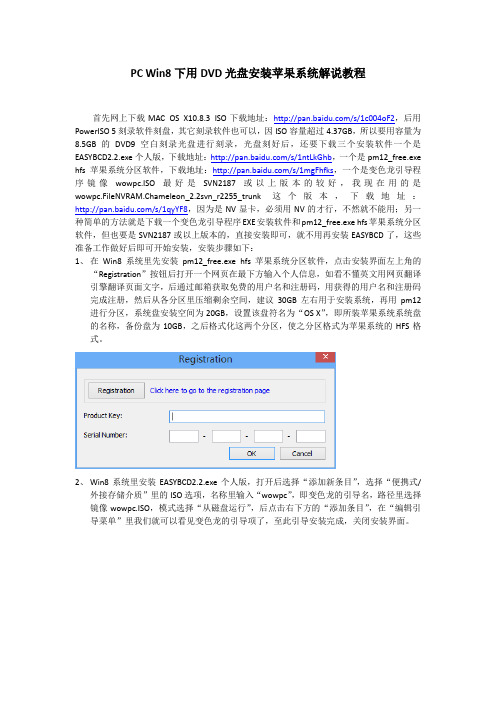
PC Win8下用DVD光盘安装苹果系统解说教程首先网上下载MAC OS X10.8.3 ISO下载地址:/s/1c004oF2,后用PowerISO 5刻录软件刻盘,其它刻录软件也可以,因ISO容量超过4.37GB,所以要用容量为8.5GB的DVD9空白刻录光盘进行刻录,光盘刻好后,还要下载三个安装软件一个是EASYBCD2.2.exe个人版,下载地址:/s/1ntLkGhb,一个是pm12_free.exehfs 苹果系统分区软件,下载地址:/s/1mgFhfks,一个是变色龙引导程序镜像wowpc.ISO最好是SVN2187或以上版本的较好,我现在用的是wowpc.FileNVRAM.Chameleon_2.2svn_r2255_trunk这个版本,下载地址:/s/1qyYF8,因为是NV显卡,必须用NV的才行,不然就不能用;另一种简单的方法就是下载一个变色龙引导程序EXE安装软件和pm12_free.exehfs苹果系统分区软件,但也要是SVN2187或以上版本的,直接安装即可,就不用再安装EASYBCD了,这些准备工作做好后即可开始安装,安装步骤如下:1、在Win8系统里先安装pm12_free.exe hfs苹果系统分区软件,点击安装界面左上角的“Registration”按钮后打开一个网页在最下方输入个人信息,如看不懂英文用网页翻译引擎翻译页面文字,后通过邮箱获取免费的用户名和注册码,用获得的用户名和注册码完成注册,然后从各分区里压缩剩余空间,建议30GB左右用于安装系统,再用pm12进行分区,系统盘安装空间为20GB,设置该盘符名为“OS X”,即所装苹果系统系统盘的名称,备份盘为10GB,之后格式化这两个分区,使之分区格式为苹果系统的HFS格式。
2、Win8系统里安装EASYBCD2.2.exe个人版,打开后选择“添加新条目”,选择“便携式/外接存储介质”里的ISO选项,名称里输入“wowpc”,即变色龙的引导名,路径里选择镜像wowpc.ISO,模式选择“从磁盘运行”,后点击右下方的“添加条目”,在“编辑引导菜单”里我们就可以看见变色龙的引导项了,至此引导安装完成,关闭安装界面。
2015款MAC BOOTCMAP U盘制作Win8.1到安装图文教程

新的 2015款的 MacBook已经不支持 win 7 的安装了. 会提示必须制作 WIn 8及以上的安装盘.也好. 应为只有win 8 才能对 retina高清晰显示屏有很好的支持.准备工作. 8G或8G以上U盘一个,因为为大点的U盘可以多装几个其它机器的驱动这样所有的2015机器都可以用这个U盘来安装Win8.1了下载一个WIn8.1.iso 安装包文件.Win8.1专业版迅雷复制下面地址下载(其他版本自己下)迅雷下载示意图(老鸟此处请忽略)ed2k://|file|cn_windows_8.1_professional_vl_with_update_x64_dvd_4050293.iso| 4136626176|4D2363F9E06BFD50A78B1E6464702959|/Win8.1激活工具下载/s/1gdjLyVp(放到制作好的U盘下)首先把下载好的Win8.1 iso文件放到MAC系统桌面上插上U盘下面是制作流程. 首先要打开应用程序内的实用工具, 找到 Bootcamp助理运行即可漫长的等待制作过程 U盘制作好后安装时会提示你分区(根据自己的需求来调整分区大小)如图:调整好分区后点继续这时电脑会自动重启进入Win8.1安装界面后面的简单步骤省略关键看下面选择 Bootcamp分区点击格式化 , 千万不要点击错了. 否则会造成不能启动或者删除mac分区.格式化完成后再点下一步WIndows会自动进行安装. 重启几次后就进入了WIn8 的界面了.此时需要打开资源库 , 找到 WININSTALL 的U盘. 进入到 Bootcamp目录安装驱动程序. 然后重启即可.重启后设置触摸板右键等再打开U盘里的Win8.1激活工具激活系统就全部搞定希望这个教程对你有用.本人文笔不行只能这样了祝你安装Win8.1顺利成功!!!!制作时间:2015.7.29。
普通PC机Win81下安装苹果mac系统图文详解教程

普通PC机在Windows8.1下安装苹果mac系统图文详解教程前言在教程开始前,首先声明以下机油不适合安装黑苹果:1,处理器为AMD [内核不支持]2,带intel 核显/集显的笔记本电脑,但不是HD3000或者HD4000。
3,显卡为A卡3系列及以下的笔记本电脑。
4,综合2和3情况的台式机,如果不打算更换显卡,也不用去装了。
PS:ATI 7系列的显卡应该也驱动不了,现在苹果转向N卡,没有使用过ATI 7系列的显卡,也就没有为ATI 7系列开发驱动。
除非是6系列的马甲卡,否则ATI 7系列的显卡应该无解。
安装黑苹果是一段艰辛的路程,一个星期睡不好觉那是正常的事。
黑苹果没有速成教程,如果想在一天完美用上苹果系统,那你还是去买白苹果吧。
虽然按照此贴的教程安装mac应该不会丢失数据,但是建议一定要备份本地磁盘的数据,特别是珍贵的照片、工作档案等。
在安装mac前,你需要有vista或win7或win8环境和一个WINPE,XP不行,因为在XP 下操作相当麻烦,引导方式又不一样,不能使用easybcd。
一. 准备阶段1,分区给安装盘和系统盘强烈推荐一定要把这两个区放在最后面,如果把这两个分区从中间压缩卷出来,对这两个分区进行操作时非常危险,后面的分区随时可能消失,数据无价,一定要重视这个问题。
再者,mac变色龙需要主分区才能引导,而最后一个分区是可以转换成主分区的。
如果最后一个分区没空间压缩卷了,建议把最后一个分区的数据移到前面的分区,然后再对最后一个分区进行操作。
这样可以99%保证数据安全安装盘需要分6G空间,系统盘分25G以上,这个参考自己的硬盘和需求。
系统安装完后可以把6G的安装盘回收接下来新建系统盘分区在安装系统之前,最好把这两个分区弄成逻辑分区,等安装好系统后再把系统盘转换成主分区。
因为在磁盘工具那边抹盘的时候,主分区经常不能正常“抹掉”。
如果真的不能正常抹掉安装盘又没办法把主分区转换成逻辑分区,那么把系统盘标识符改成AF试试,怎么改?看后面。
如何电脑安装苹果系统教程
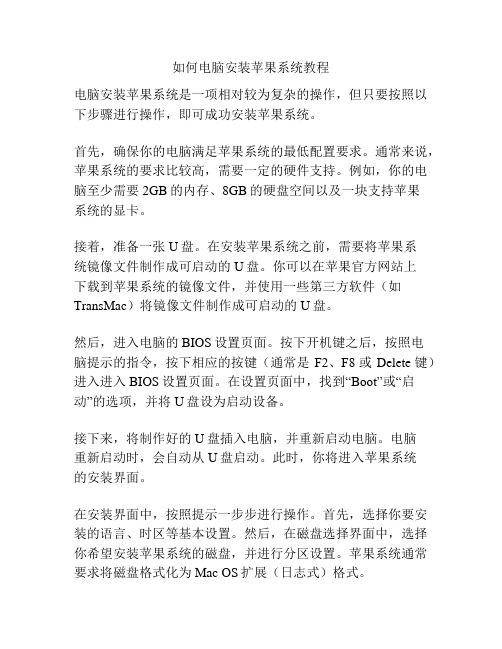
如何电脑安装苹果系统教程电脑安装苹果系统是一项相对较为复杂的操作,但只要按照以下步骤进行操作,即可成功安装苹果系统。
首先,确保你的电脑满足苹果系统的最低配置要求。
通常来说,苹果系统的要求比较高,需要一定的硬件支持。
例如,你的电脑至少需要2GB的内存、8GB的硬盘空间以及一块支持苹果系统的显卡。
接着,准备一张U盘。
在安装苹果系统之前,需要将苹果系统镜像文件制作成可启动的U盘。
你可以在苹果官方网站上下载到苹果系统的镜像文件,并使用一些第三方软件(如TransMac)将镜像文件制作成可启动的U盘。
然后,进入电脑的BIOS设置页面。
按下开机键之后,按照电脑提示的指令,按下相应的按键(通常是F2、F8或Delete键)进入进入BIOS设置页面。
在设置页面中,找到“Boot”或“启动”的选项,并将U盘设为启动设备。
接下来,将制作好的U盘插入电脑,并重新启动电脑。
电脑重新启动时,会自动从U盘启动。
此时,你将进入苹果系统的安装界面。
在安装界面中,按照提示一步步进行操作。
首先,选择你要安装的语言、时区等基本设置。
然后,在磁盘选择界面中,选择你希望安装苹果系统的磁盘,并进行分区设置。
苹果系统通常要求将磁盘格式化为Mac OS扩展(日志式)格式。
在分区设置完成后,选择继续安装。
安装过程中,系统会进行一些必要的文件复制、软件安装等操作。
安装时间会根据你的硬件配置和系统镜像文件的大小而有所不同,请耐心等待。
当安装完成后,系统会要求你进行一些基本设置,例如创建用户账户、网络连接设置等。
按照提示进行操作,并设置好相应的选项。
最后,等待系统重启。
安装完成后,系统会自动重启,并进入你刚刚设置好的用户账户。
此时,你已成功安装苹果系统,可以开始享受苹果系统带来的各种优秀功能。
需要注意的是,电脑安装苹果系统可能会对你的数据造成一定的影响,请提前备份好重要数据。
另外,以上步骤仅供参考,具体操作可能会因电脑型号、苹果系统版本等因素而有所不同,请根据实际情况进行操作。
Win8.1、Mac10.9双系统如何安装
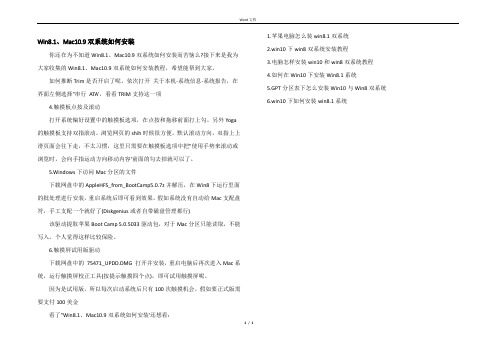
Word 文档1 / 1 Win8.1、Mac10.9双系统如何安装你还在为不知道Win8.1、Mac10.9双系统如何安装而苦恼么?接下来是我为大家收集的Win8.1、Mac10.9双系统如何安装教程,希望能帮到大家。
如何推断Trim 是否开启了呢,依次打开 关于本机-系统信息-系统报告,在界面左侧选择"串行 ATA',看看TRIM 支持这一项4.触摸板点按及滚动打开系统偏好设置中的触摸板选项,在点按和拖移前面打上勾。
另外Yoga 的触摸板支持双指滚动,浏览网页的shih 时候很方便。
默认滚动方向,双指上上滑页面会往下走,不太习惯,这里只需要在触摸板选项中把"使用手势来滚动或浏览时,会向手指运动方向移动内容'前面的勾去掉就可以了。
5.Windows 下访问Mac 分区的文件下载网盘中的AppleHFS_from_BootCamp5.0.7z 并解压,在Win8下运行里面的批处理进行安装,重启系统后即可看到效果。
假如系统没有自动给Mac 支配盘符,手工支配一个就好了(Diskgenius 或者自带磁盘管理都行)该驱动提取苹果Boot Camp 5.0.5033驱动包,对于Mac 分区只能读取,不能写入。
个人觉得这样比较保险。
6.触摸屏试用版驱动下载网盘中的 75471_UPDD.DMG 打开并安装,重启电脑后再次进入Mac 系统,运行触摸屏校正工具(按提示触摸四个点),即可试用触摸屏呢。
因为是试用版,所以每次启动系统后只有100次触摸机会。
假如要正式版需要支付100美金看了"Win8.1、Mac10.9双系统如何安装'还想看:1.苹果电脑怎么装win8.1双系统2.win10下win8双系统安装教程3.电脑怎样安装win10和win8双系统教程4.如何在Win10下安装Win8.1系统5.GPT 分区表下怎么安装Win10与Win8双系统6.win10下如何安装win8.1系统。
手把手教你在Windows系统上安装苹果系统,这样的双系统你值得拥有

手把手教你在Windows系统上安装苹果系统,这样的双系统你值得拥有昨天win10专业版安装想必大家都看了今天我们就在它的基础上安装苹果系统玩玩就是我们所说的win10和苹果的双系统这篇教程是真正的手把手教你不信?那就开始吧!↓↓↓安装目录一准备工作二配置EFI磁盘文件三开始系统安装四在苹果系统下配置EFI分区引导五双系统开机图标优化一准备工作:1、下载安装苹果所用的工具。
①所用的所有工具小编都上传到QQ群149953012的文件中了。
②进群后,在群文件中找文件夹windows系统下安装黑苹果工具,双击进入。
③将里面的6个文件全部下载到你的桌面解压zip压缩包,解压密码在公众号回复解压密码获取,或者在QQ群咨询。
然后准备一个U 盘或者移动硬盘。
把这6个文件复制过去备用。
2、下载苹果系统macOS的镜像文件。
由于文件比较大,5.12G,因此小编上传到了百度网盘。
名称:macOS Sierra 10.12.6 16G29 Installer with Clover 4123.dmg 链接:https:///s/16qvwemO3fpt6aBMxc8_GKw 密码:2leg下载完务必右击属性,和下面截图对照下文件的大小,看是否一样,如果不一样,需要重新下载。
否则安装会出错。
大小:5,500,020,736 字节3、准备另外一个大于8G的空U盘(和上面的U盘不是同一个),用来制作引导安装苹果系统和制作苹果系统的镜像文件用。
如下图,小编准备是这个Sandisk(闪迪)U盘。
开始制作引导工具和镜像文件:1)打开从QQ群里面下载的文件夹 TransMac_10-3,双击打开setup.exe。
2)点击next。
3)选择 i accept the agreement,点击next。
4)默认路径即可,直接点击next。
5)点击next。
6)默认两个都选择上,不用修改,点击next。
7)点击install。
8)完成后,点击finsh。
普通PC机Win8.1下安装苹果mac系统图文详解教程

普通PC机在Windows8.1下安装苹果mac系统图文详解教程前言在教程开始前,首先声明以下机油不适合安装黑苹果:1,处理器为AMD [内核不支持]2,带intel 核显/集显的笔记本电脑,但不是HD3000或者HD4000。
3,显卡为A卡3系列及以下的笔记本电脑。
4,综合2和3情况的台式机,如果不打算更换显卡,也不用去装了。
PS:ATI 7系列的显卡应该也驱动不了,现在苹果转向N卡,没有使用过ATI 7系列的显卡,也就没有为ATI 7系列开发驱动。
除非是6系列的马甲卡,否则ATI 7系列的显卡应该无解。
安装黑苹果是一段艰辛的路程,一个星期睡不好觉那是正常的事。
黑苹果没有速成教程,如果想在一天完美用上苹果系统,那你还是去买白苹果吧。
虽然按照此贴的教程安装mac应该不会丢失数据,但是建议一定要备份本地磁盘的数据,特别是珍贵的照片、工作档案等。
在安装mac前,你需要有vista或win7或win8环境和一个WINPE,XP不行,因为在XP下操作相当麻烦,引导方式又不一样,不能使用easybcd。
一. 准备阶段1,分区给安装盘和系统盘强烈推荐一定要把这两个区放在最后面,如果把这两个分区从中间压缩卷出来,对这两个分区进行操作时非常危险,后面的分区随时可能消失,数据无价,一定要重视这个问题。
再者,mac变色龙需要主分区才能引导,而最后一个分区是可以转换成主分区的。
如果最后一个分区没空间压缩卷了,建议把最后一个分区的数据移到前面的分区,然后再对最后一个分区进行操作。
这样可以99%保证数据安全安装盘需要分6G空间,系统盘分25G以上,这个参考自己的硬盘和需求。
系统安装完后可以把6G的安装盘回收接下来新建系统盘分区在安装系统之前,最好把这两个分区弄成逻辑分区,等安装好系统后再把系统盘转换成主分区。
因为在磁盘工具那边抹盘的时候,主分区经常不能正常“抹掉”。
如果真的不能正常抹掉安装盘又没办法把主分区转换成逻辑分区,那么把系统盘标识符改成AF试试,怎么改?看后面。
- 1、下载文档前请自行甄别文档内容的完整性,平台不提供额外的编辑、内容补充、找答案等附加服务。
- 2、"仅部分预览"的文档,不可在线预览部分如存在完整性等问题,可反馈申请退款(可完整预览的文档不适用该条件!)。
- 3、如文档侵犯您的权益,请联系客服反馈,我们会尽快为您处理(人工客服工作时间:9:00-18:30)。
普通PC机在Windows8.1下安装苹果mac系统图文详解教程前言在教程开始前,首先声明以下机油不适合安装黑苹果:1,处理器为AMD [内核不支持]2,带intel 核显/集显的笔记本电脑,但不是HD3000或者HD4000。
3,显卡为A卡3系列及以下的笔记本电脑。
4,综合2和3情况的台式机,如果不打算更换显卡,也不用去装了。
PS:ATI 7系列的显卡应该也驱动不了,现在苹果转向N卡,没有使用过ATI 7系列的显卡,也就没有为ATI 7系列开发驱动。
除非是6系列的马甲卡,否则ATI 7系列的显卡应该无解。
安装黑苹果是一段艰辛的路程,一个星期睡不好觉那是正常的事。
黑苹果没有速成教程,如果想在一天完美用上苹果系统,那你还是去买白苹果吧。
虽然按照此贴的教程安装mac应该不会丢失数据,但是建议一定要备份本地磁盘的数据,特别是珍贵的照片、工作档案等。
在安装mac前,你需要有vista或win7或win8环境和一个WINPE,XP不行,因为在XP下操作相当麻烦,引导方式又不一样,不能使用easybcd。
一. 准备阶段1,分区给安装盘和系统盘强烈推荐一定要把这两个区放在最后面,如果把这两个分区从中间压缩卷出来,对这两个分区进行操作时非常危险,后面的分区随时可能消失,数据无价,一定要重视这个问题。
再者,mac变色龙需要主分区才能引导,而最后一个分区是可以转换成主分区的。
如果最后一个分区没空间压缩卷了,建议把最后一个分区的数据移到前面的分区,然后再对最后一个分区进行操作。
这样可以99%保证数据安全安装盘需要分6G空间,系统盘分25G以上,这个参考自己的硬盘和需求。
系统安装完后可以把6G的安装盘回收接下来新建系统盘分区在安装系统之前,最好把这两个分区弄成逻辑分区,等安装好系统后再把系统盘转换成主分区。
因为在磁盘工具那边抹盘的时候,主分区经常不能正常“抹掉”。
如果真的不能正常抹掉安装盘又没办法把主分区转换成逻辑分区,那么把系统盘标识符改成AF试试,怎么改?看后面。
2,把懒人版写入硬盘除了勾上写入,其它都不选写入成功的话就会有这样的提示如果不成功,使用DiskGenius改成AF就可以了3,安装苹果分区读写软件: HFS for Windows 9.0有个地方一定要注意:product key的格式必须winodws产品id格式一样,即(XXXXX-XXXXX-XXXXX-XXXXX),内容随便填,否则安装好HFS for Windows 9.0后还是无法读写苹果分区。
安装好后重启,然后就可以在我的电脑就可以看到安装盘4,安装引导强烈推荐这种方法安装引导,不推荐Boot Think。
下面这种方法应该可以避免带有100MB OEM分区不能正常引导的问题。
变色龙到crazybirdy大的帖子下载,如果你不想花PBB,可以使用本帖已经下载好的wowpc。
注意,只有1928版本以上的变色龙才支持mt lion,很多人不知道在选择安装盘后闪屏重启就是因为变色龙版本太低。
安装easybcd,打开软件接下来查看主板是否有开启AHCI一般来说,支持AHCI的主板都是默认开启AHCI的,如果没有开启,到BIOS设置那边看看是否能开启AHCI【怎样在BIOS开启AHCI?—自行百度】,如果能,先进入win,修改注册表让系统开启AHCI,然后再在BIOS里开启AHCI。
需要说明的是,有些BIOS里没有AHCI相关设置,那么有两种情况:一,你的主板不支持AHCI,这样的话只能使用免AHCI补丁了,如果没有开启AHCI或者你的主板不支持AHCI并且没有使用免AHCI补丁,安装Mac会卡在still waiting root device…二,你的主板只支持AHCI,这种情况的话就不用管他了,只要能在上图看到AHCI相关字段就说明你的主板已经支持AHCI了。
下图设置只针对支持AHCI的主板,但没有开启AHCI支持win7下设置win8的注册表名称变了,变成storachi,而不是msahci,但有网友说通过修改注册表还是不能开启AHCI,会蓝屏。
这时你可能需要重装系统。
有些BIOS默认没有开启AHCI,安装mac的时候会导致BIOS重置,这样不能进win又不能进mac,,此时你需要添加防BIOS重置补丁,等安装好通过修改dsdt来修复此问题。
OK,到这里准备阶段全部完成,重启开始安装mac吧。
二,安装阶段开机的时候选择刚从easybcd添加的变色龙启动项启动此时进入变色龙界面,把光标移动到安装盘,同时在键盘输入-f –v,回车ps:如果是HP笔记本,99%需要额外加一个参数:cpus=1,具体情况去看crazybirdy大的新手五国耐心等待读取kext,然后是-v罗嗦模式。
对Mac兼容比较好主板,一般都可以直接进入安装界面,显卡驱动是导致不能进入安装界面最大的原因,具体表现有1,-v图完后直接黑屏(一般只出现在N卡上)2,卡在以下-v图如果是以上原因,那么此时只能强制关机,进入win,删除SLE(/System/Library/Extensions/)下相应显卡kext(驱动):A卡(AMD开头,ATI开头),N卡(NV开头,GE开头),Intel(除AppleIntelCPU开头的kext,其它AppleIntel开头的都是Intel的显卡驱动)。
因为安装盘无需开启QE/CI,所以可能没有以上某些kext,反正见到上面这些kext,删除就是了。
当然,安装好系统后需要通过这些kext来驱动显卡,这个后面自己去爬帖来驱动你的显卡。
如果不是显卡驱动问题,请参考crazybirdy的新手五国新手常见(五国)(-v图)错误解决(原版,破解kernel,补丁kext下载)针对安装OS X Mountain Lion在此强调两点:一,OS X Mountain Lion不支持32位启动【所以千万不要添加arch=i386,否则会闪屏重启】二,只有1928以上版本的变色龙才支持OS X Mountain Lion 【否则会闪屏重启】进入安装界面后1,选择语言ps:鼠标滑轮方向和win相反,这个可以进入系统修改2,抹盘抹掉(格式化)系统盘,如果此时系统盘已经是主分区,抹盘可能会失败,所以安装的时候最好把系统盘弄成逻辑分区因为我在移动硬盘上测试安装,所以硬盘颜色是橙色好了,正式开始安装吧。
估计会花30分钟左右安装过程中出现白屏是正常现象,不要为这也发一个救助帖。
安装成功后会有这样的提示重启后你会发现进不了win,因为此时活动分区被Mac系统盘抢去了。
这时进入PE,随便找一个磁盘工具(这里使用diskgenus),重新激活win所在分区就OK了。
进入win你就可以看到Mac系统盘然后把安装盘的Extra文件夹复制到系统盘,重启,通过变色龙引导系统盘同样输入-f –vps:最新ivy cpu hd4000+N卡,需要删除NV和GE开头的kext才能进入系统如果卡在-v图,同样参考之前安装盘的操作如果能顺利走完-v图,接下来你会看到到达这一步时,选择左下角“其他网络选项”,因为此时大多数人的网卡没有驱动,不能联网,因此不能顺利建立用户名接下来设置用户一定要用字母组合,不要带中文,因为Mac上的软件对中文支持比较差选择你所在的时区到这里就设置完了接下来是最激动人心的时刻,终于见到Mac桌面了但是因为大多数人的显卡、网卡、声卡都没驱动,所以系统会比较卡三,完善阶段1,设置安全性与隐私如果不设置此项,可能会不能正常安装pkg和mpkg包。
2,安装时差同步补丁因为win和mac计算时间的方法不同,所以两个系统的时间会不一样。
修正方法有两种:1,在win修改注册表2,在Mac安装补丁。
个人强烈推荐第二种方法,但要使用第二种方法修正时间差问题必须保证以下前提把时区设置成你所在市(ps如果不设置成中国时区,将不能登陆iMessage;在mac能正常关机断电。
具体情况参考此贴下载的黑苹果工具.dmg3,安装mac变色龙选项默认即可,不用去更改。
待你知道这些选项的功能后再去针对性的选择需要的功能ps:你的硬盘第一次安装mac变色龙会自动激活该mac系统盘。
如果你的mac系统盘已经是主分区,重启即可通过mac变色龙引导,如果是逻辑分区,那么此时你需要进入PE重启激活C盘或者把mac系统盘转换成主分区。
【看后面操作】4,设置鼠标滚动方向做好这些操作后就可以重启,回到win,把mac系统盘转成主分区,只要你的硬盘不是4K 硬盘,激活mac系统盘后就能通过mac变色龙引导。
当然,如果你还想通过win变色龙引导,就不用去改活动分区了。
那mac变色龙和win变色龙有什么区别呢?有什么好处呢?win变色龙是以win系统盘为活动分区,此时mac系统盘下的Extra文件夹的org.chameleon.Boot.plist不生效。
比如你在这个配置文件里添加了网建网卡或者侦测显卡功能,变色龙是读取不到的mac变色龙是以mac系统盘为活动分区,是通过mac变色龙引导windows和mac,此时mac系统盘下的Extra文件夹里的org.chameleon.Boot.plist才生效。
黑苹果老手一般都会选择后者来引导多系统,变色龙很强大,可以引导很多系统,linux,windows,mac都可以引导。
所以如果你想安装多系统,只要安装在不同分区,然后通过变色龙引导就可以.一般来说,要通过mac变色龙引导必须保证你的mac系统分区是主分区。
前面我说过了,只要你的mac所在分区在是最后一个分区,就可以保证该分区是主分区。
如果不是主分区,可以通过diskgenus转换成主分区。
MBR格式的分区最多只能有4个主分区,如果多于4个分区。
这时我们只能把前面某个主分区转换成逻辑分区然后再把最后一个分区转换成主分区,激活该分区即可通过mac变色龙引导系统。
【4K硬盘无效】当然,只要不是4K硬盘,还有另一种方法以win为活动分区的变色龙也可以达到mac变色龙的效果搞定这些后,我的教程也就结束了。
接下来就要靠你自己爬文驱动显卡、声卡、网卡等。
